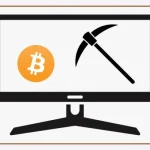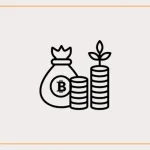コインチェックの口座開設手順を知りたい
コインチェックはどんなメリットがある?
口座への入金方法を知りたい
こんな悩みを解決する記事を用意しました。
NFT取引を700件以上経験するにあたりコインチェック口座を開設・運用してきた実績をもとに本記事を執筆しています。
記事前半ではコインチェック口座開設に必要なアイテム、後半では実際の口座開設手順や注意点などを解説していきますので参考にしながら解説手続きしてみてください。
すぐに開設してみたい方はコインチェック公式サイトへどうぞ→https://coincheck.com/ja/
\スマホでもサクッとできる!無料開設まで簡単3Step/
コインチェック口座開設に必要なアイテム
はじめに口座開設にあたり必要となるアイテムを整理しておきましょう。
カメラ付きのスマホかパソコンが必須となり、以下の中から本人確認として現住所が記載されている書類1点用意が必要です。
カメラ機能がなくてもハガキなどで手続きできます。

カメラ撮影してオンライン手続きすると最短1日で取引開始できるのでおすすめですよ
コインチェック口座開設できる対象者
コインチェック口座開設できる対象者は以下の通り。
- 18歳以上75歳未満
- 日本国内在住者
残念ながら18歳未満の方や海外在住者は口座開設手続きができません。
コインチェックのおすすめポイント3点
コインチェックのおすすめは大きく3箇所あります。
それぞれ解説していきます。
国内No.1の取引所
コインチェックは520万DLを突破し、4年連続国内仮想通貨アプリダウンロード数No1を達成した国内最大手の取引所。
国内最多の利用者数をサポートする体制も整っており、初心者でも安心して利用できます。
サイト・アプリ設計も仮想通貨に不慣れでも、直感的に操作できるシンプルな設計になっているのも魅力のひとつ。
コインチェックは利用者数が多く初心者にも優しいサイト・アプリの設計となっています。
ポリゴン(MATIC→POL)が直接購入可能
コインチェックはビットフライヤーやbitbankで扱っていない、手数料が安いポリゴンチェーンのMATIC(POLに変更)を直接買える取引所です。
ポリゴン(POL/MATIC)とはNFT取引で利用される仮想通貨の種類で、国内取引所で購入できるのはコインチェック・ビットトレード・ビットポイントの3社のみ(※2024年1月現在)
ポリゴンチェーンのPOL(MATIC)を使えばイーサリアムにてかかる費用の1/100以下でNFT作成ができるため、試しに作ってみるにはとても重宝します。
公共料金契約でビットコインがもらえる
コインチェックが提供しているガスや電気契約で、支払い金額に応じたビットコインがもらえるのもコインチェックならでは。
必ず使うライフラインの契約をコインチェックが提供するガスや電気に切り替え支払うことで、ビットコインがもらえる仕組みです。
月の支払い金額に応じたビットコインがもらえるほか、支払いをビットコイン支払いにするとさらに割引になるなど大きな特典も。
契約できる地域などに制限があり利用できない場合もあるので、必ずチェックして利用できるならした方がお得ですよ。
コインチェックの口座開設6ステップ【スマホ版】
コインチェックの口座開設手続きを6ステップで解説していきます。
ここではスマホで開設する手順を解説していきます。
パソコンもほぼ同様
アプリをダウンロードする
最初にコインチェックアプリをダウンロードしましょう。
コインチェックアプリはこちらからダウンロードできます。
アカウントを作成する
ダウンロードしたアプリを開いて、会員登録のタブからメールアドレス登録しアカウントを作成しましょう。
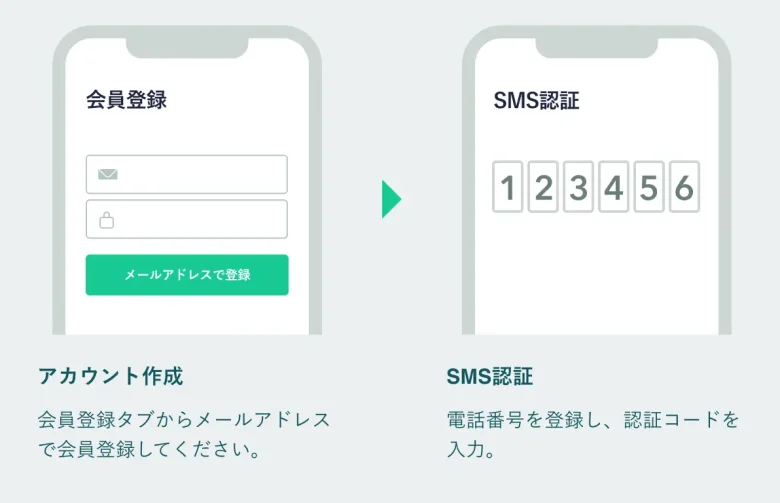
本人確認する
アカウント作成後は本人確認しましょう。
本人確認は下記手順で行います。
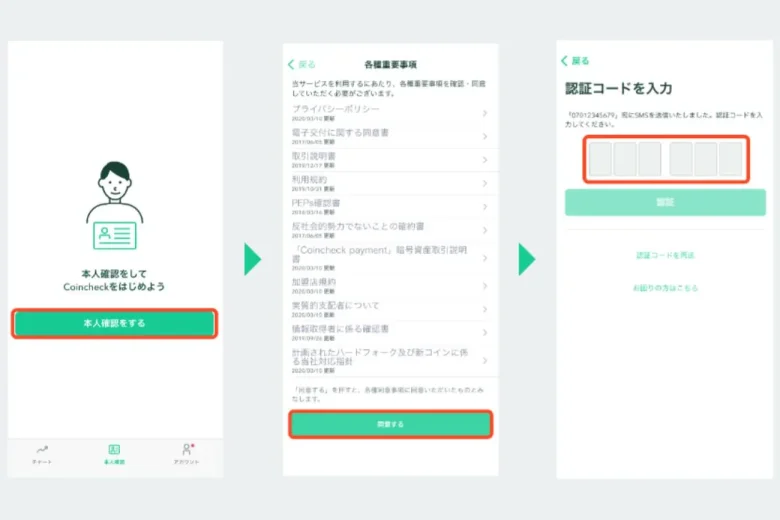
- アプリを開き「本人確認をする」をタップして基本情報入力進める
- 各種重要事項を確認したのち「同意する」をタップする
- 電話番号を入力してSMS受信した認証コード6桁を入力する
基本情報を入力する
続いて基本情報を入力していきます。
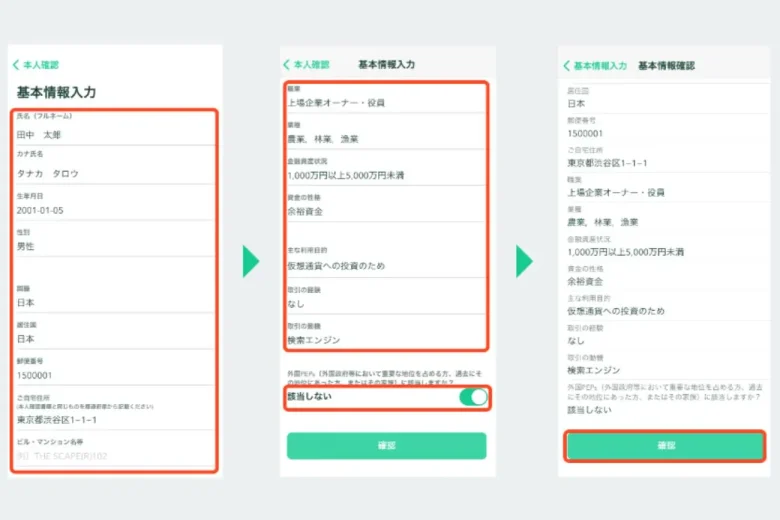
- 氏名や生年月日、性別、職業、住所などの基本情報を入力
- 利用目的と取引経験を入力し、外国PEPsに該当しないにチェックをいれる
- 基本情報に間違いないかチェックして「確認」をタップする
本人確認書類を提出する
本人確認書類を撮影して提出します。
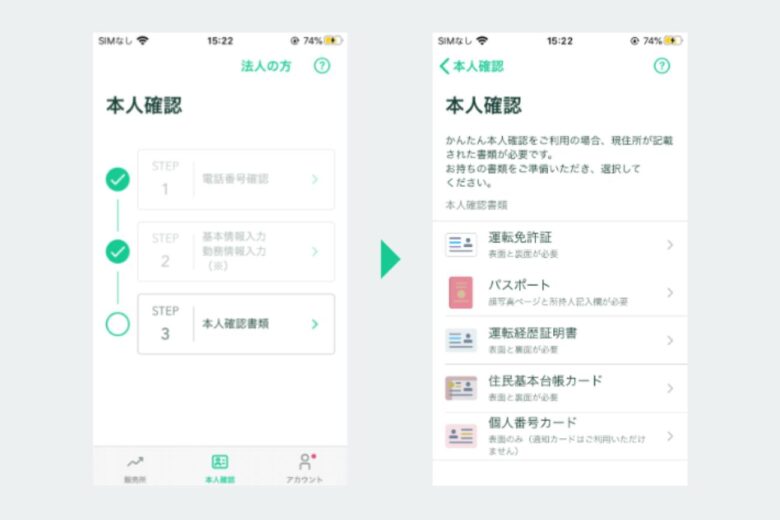
- アプリ画面に表示されている「本人確認書類」をタップする
- 現在手元にある本人確認書類を選択して撮影モードに入る
本人確認書類と顔を撮影する
最後に本人確認書類と顔をオンライン撮影します。
撮影箇所は以下の通りです。
本人確認書類の撮影
- 表面を撮影
- 表面の斜め上からの角度で撮影
- 裏面を撮影
顔の撮影
- 顔正面を撮影
- 首振りを撮影
スマホ画面に随時指示が表示されるので、指示に従って進めるだけで登録完了できますよ。
詳しく知りたい場合はコインチェックのYouTube動画を参照してみてください。
撮影完了後に「次へ」をタップして手続きは終了です。
審査完了まで1日前後かかります。
コインチェックの口座開設3ステップ【パソコン版】
パソコンにてコインチェックの口座開設する方法は以下の3ステップです。

スマホでもいいので本人確認手続きはカメラ撮影できると早く手続きできますよ
ホームページにアクセスする
最初にコインチェックホームページにアクセスし、「会員登録」ボタンをクリックしてください。
公式サイトはこちらhttps://coincheck.com/ja/
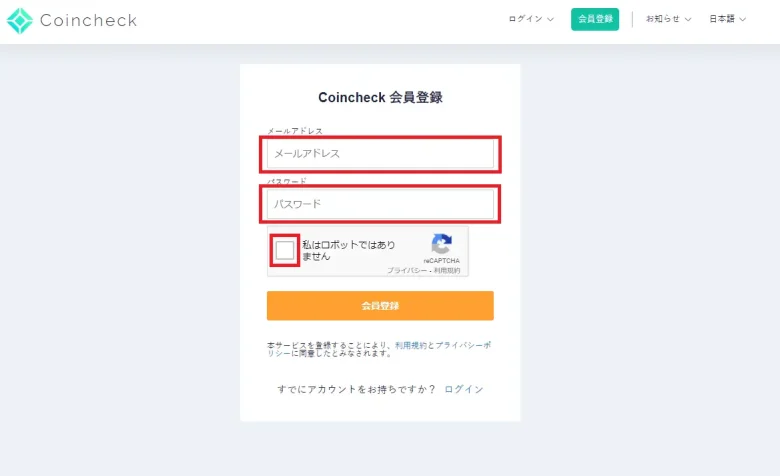
以下の項目を入力/チェックしていきます。
- メールアドレスを入力する
- パスワードを設定する(半角英数の組み合わせ)
- 「私はロボットではありません」(reCAPTCHA)にチェックを入れる
認証メールからアクセスする
入力後「会員登録」をクリックすると、登録したメールアドレスに認証メールが届きますので、メール本文にあるURLをクリックしてください。
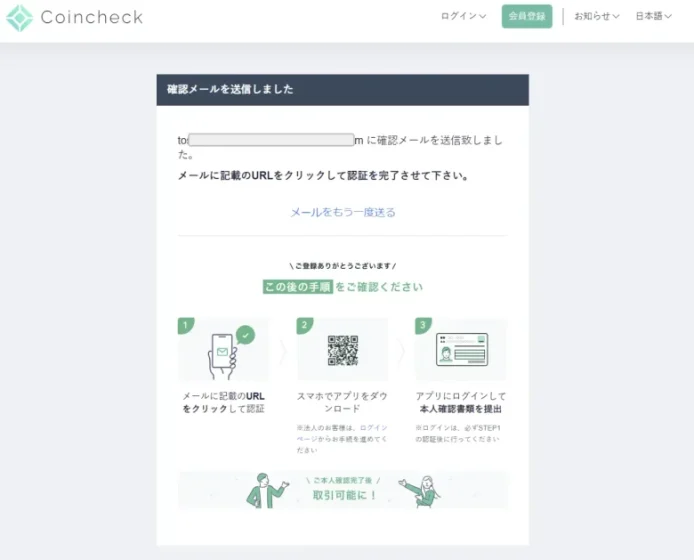

メール件名は「登録メールアドレス確認のお願い」となっています
メールが届かない場合はこちらを参照してください。
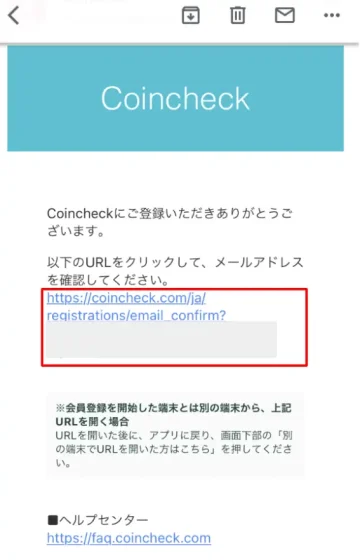
「サービス利用における、各種重要事項の承諾について」と「本人確認書類の提出をお願いします」のページに移行したらメール認証によるアカウントの登録(口座開設)完了です。
各種重要事項をチェックし、本人確認の手続きを進めましょう。
本人確認の手続きする
本人確認の手続きは、次のように進みます。
- 各種重要事項のチェック
- 電話番号を認証させる(SMS認証)
- 利用者本人の情報入力
- 本人確認書類(免許証など)の提出(本人認証サービス[LIQUID]へ)
本人確認審査はLIQUIDでするかハガキなどで提出するかの選択ですが、LIQUIDにてオンライン申請が最も早く簡単に手続き可能ですよ。
アプリでビットコイン購入する2ステップ
アプリからビットコインを買う手順を解説していきます。
簡単2ステップなので順番に進めていきましょう!
Step1
口座に日本円を入金する
最初は購入資金を口座に入金しましょう。
コインチェックアプリを起動し「ウォレット」から、「入出金」をタップしましょう。

次に入金をタップします。

口座への入金方法は主に3パターンあります。
- 銀行振込:入金は無料だが振込手数料は自分もち
- コンビニ入金:手数料770円、最低金額1,000円〜300,000円
- クイック入金:手数料770円、最低金額1,000円〜
私が最もおすすめな入金方法はGMOあおぞらネット銀行への振込です。
住信SBIネット銀行は同じ銀行振り込みでも、振込人名義を「ユーザID+名前」とひと手間加えないと口座入金が反映されないからです。
GMOあおぞらネット銀行であれば、手間をかけずに普通に入金するだけで反映されるのでおすすめですよ。

GMOあおぞらネット銀行への入金で解説していきます。
ご自身の振込先情報が出てきますので、間違えないよう振り込んでください。
口座に反映されるまでに、目安ですが1時間前後かかるとされています。

夜間のネットバンクで試したところ、20分ほどで入金が反映されました。
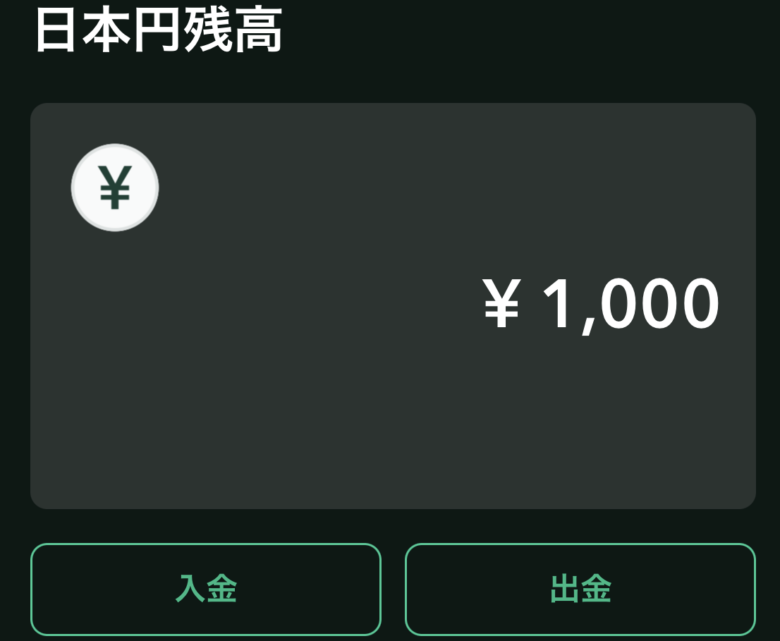
Step2
アプリでビットコインを購入する
実際に500円だけアプリからビットコインを購入してみましょう。

ここでは取引する仮想通貨を選択し、買うのか売るのかを決める画面です。
ビットコインを選択し、購入ボタンをタップします。

画面が変わり、ビットコインの購入に切り替わりました。
金額を入力する欄になっていますので、今回は500円だけ購入します。
購入したい金額「500」を入力し、「日本円でビットコインを購入」をタップしましょう。

500JPYが日本円、0.00009459BTCが今回500円で購入できるビットコインの量です。
その時のレート(取引相場)によって変動しています。
入力に間違いがないかチェックした後、このまま購入をタップしましょう。

無事に購入できると、スマホのバイブが作動して購入できたことを知らせてくれます。
取引履歴画面ではこのように表示されます。
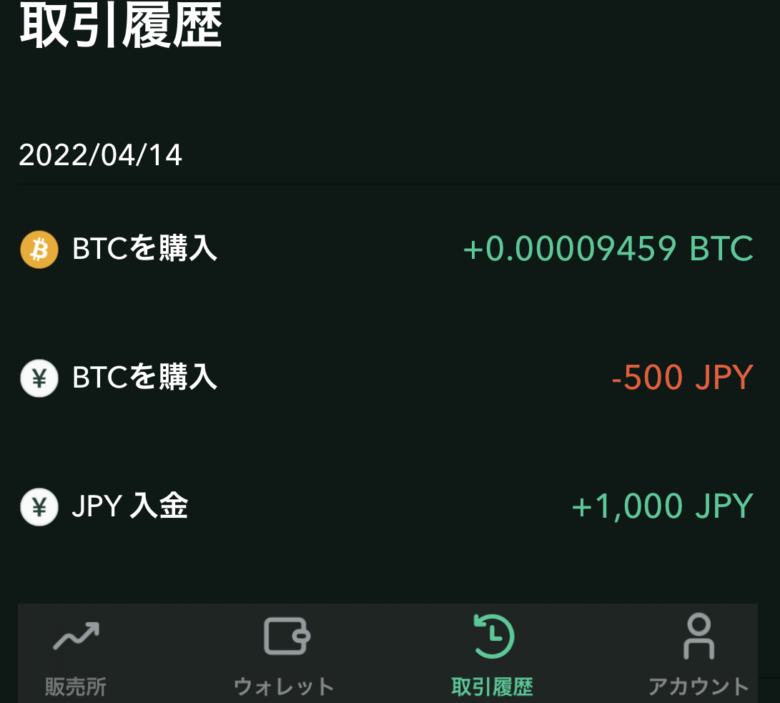
ウォレットのタブからもビットコインの残高確認ができます。

流れがわかれば次からご自身のタイミングで迷わず買えますね!
セキュリティレベルを上げよう【2段階認証】
コインチェック取引では不正防止対策として2段階認証システムを導入しているため、口座開設後は可能な限り早めに対応しておきましょう。
2段階認証システムを導入すると、以下のメリットがあります。
- 普段のセキュリティを強化できる
- 第三者によるログインや不正送金を防止できる
2段階認証導入は以下の3ステップ。
失ってからは遅いので、必ずやっておきましょう。
パソコンとスマホを使って2段階認証を設定していきます。
Step1
認証アプリをダウンロードする
最初にスマホで認証アプリをダウンロードしましょう。
認証アプリはGoogleの認証システムである「Google Authenticator」が最もおすすめです。
続いてパソコンでコインチェックにログインします。
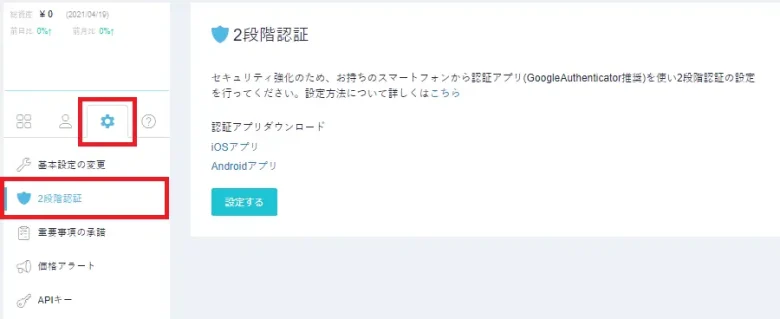
パソコンでログインし、取引アカウント画面の「設定」→「2段階認証」に進んでください。
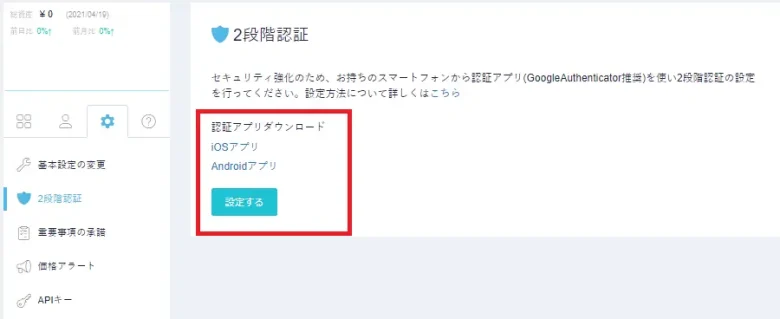
Step2
認証メールからアクセスする
「設定する」をクリックすると登録メールアドレス宛に認証メールが届くのでチェックします。
認証メールにURLがついているのでクリックし、パソコンの認証を完了させましょう。
認証を終えたら「セットアップキー」をメモしておきましょう。
セットアップキーはスマホの機種変更などの際に利用します。
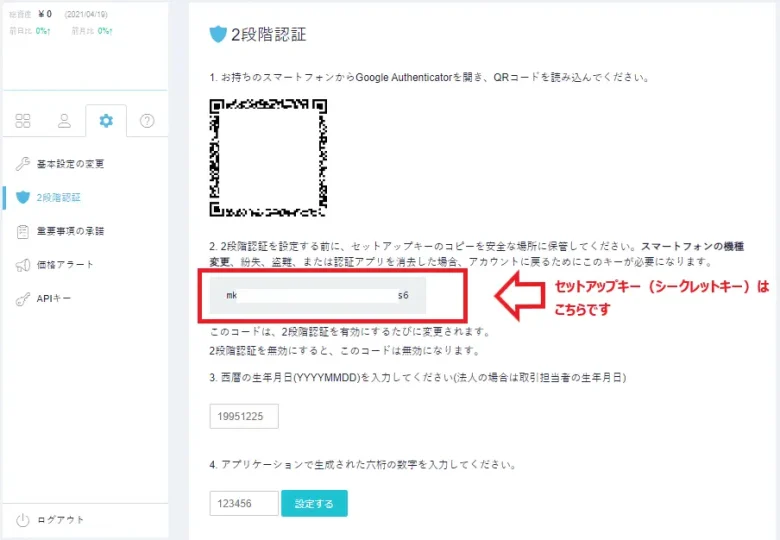
Step3
認証アプリを起動して設定する
スマホでダウンロードした認証アプリ(Google Authenticator)を開き「QRコードをスキャン」を選択します。
パソコン画面に表示されているQRコードをカメラで読み込みます。
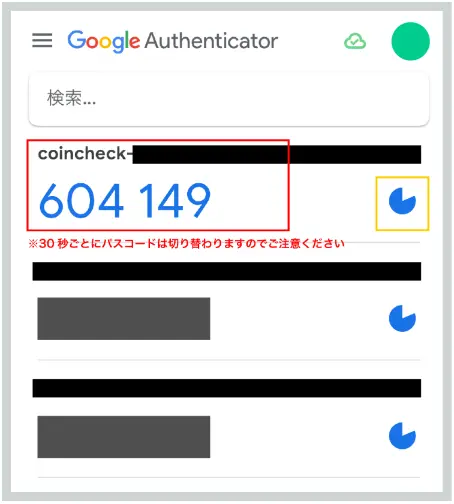
認証アプリに表示された6桁の数字をパソコン側の空欄に入力し、「設定する」を選択します。
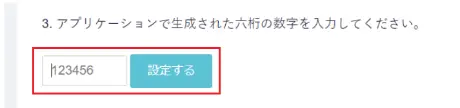
「設定済みです」と表示されたら設定終了です。
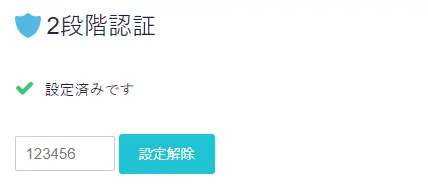
2段階承認がうまくいかないときはこちらを参照してみてください。
コインチェック取引に関するよくある質問
最後にコインチェックでの仮想通貨取引に関するよくある質問をまとめました。
口座開設を最も簡単にやる方法は?
スマホで口座開設手続きし、オンラインで書類を撮影・登録する方法が最も簡単かつ時短でできます。
カメラ付きパソコンでもできますが、撮影がやや大変になります。
書類提出をハガキにすると、日数がかかる上に送付する手間がかかるのでオンライン書類提出すると簡単で早く開設できますよ。
仮想通貨って必要ですか?
結論を先に言うと、今後必ず使う時代が来ます。
なぜなら日本のみならず世界の中央銀行が導入を検討しているから。
通常の紙幣は流通や製造・保管、消耗コストが高く、偽造や盗難リスクがつきまといますが、仮想通貨であればそれらの心配を抑制しコストも圧縮できます。
日本では日本銀行が2021年に「中央銀行デジタル通貨に関する日本銀行の取り組み」を発表しており、世界中で導入が検討されています。
今のうちから仮想通貨取引に慣れておかないと、国が舵を切った時についていけなくなりかねませんよ。
トラベルルールってなんですか?
トラベルルールとはマネーロンダリングやテロ資金供与対策のため、国際的に定められた規約です。
仮想通貨取引所の口座から資金を送金する際には、送信先と受け取り側双方の情報を受け取り側の事業者に通知しなければ資金移動できません。
さらに送金情報の通知システムには「Sygna(シグナ)」「TRUST(トラスト)」の2種類があり、通知システムが異なると送金できません。
コインチェックではTRUSTを採用しているため、Sygnaを採用している取引所には送金できないため注意が必要です。
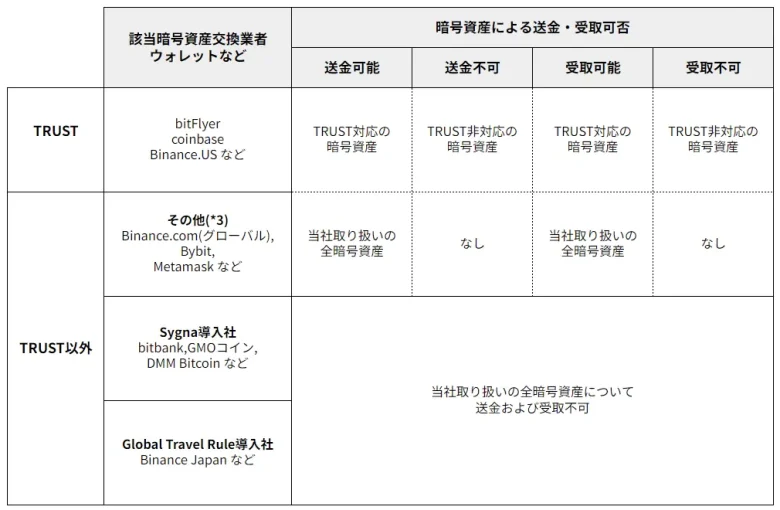
コインチェック口座は1日あればできる
本記事の要点をまとめます。
- コインチェック口座開設に必要なものはスマホと本人確認書
- オンライン手続きすると最短1日で口座開設完了できる
- ポリゴン(MATIC)が直接購入できるのは大手ではコインチェックのみ
- 口座開設はパソコンよりもスマホでやると早くて楽
- 初めての購入は最低金額の500円分試しに購入してみるのが吉
- セキュリティレベルを上げておくと不正アクセス等予防できる
- 仮想通貨は国際的に導入が検討されているので慣れておくべき
コインチェックは国内最多の利用者数を誇り、多数の利用者をサポートする体制が整っていることから初心者から上級者まで幅広い人に利用されています。
またNFT取引に使われるポリゴン(POL)も大手ではコインチェックのみが扱っているため、開設しておくと非常に便利。
開設作業はわずか1日あればできるので、サクッと手続きしておきましょう。
Coincheck公式サイトはこちら→https://coincheck.com/ja/
\スマホでもサクッとできる!無料開設まで簡単3Step/